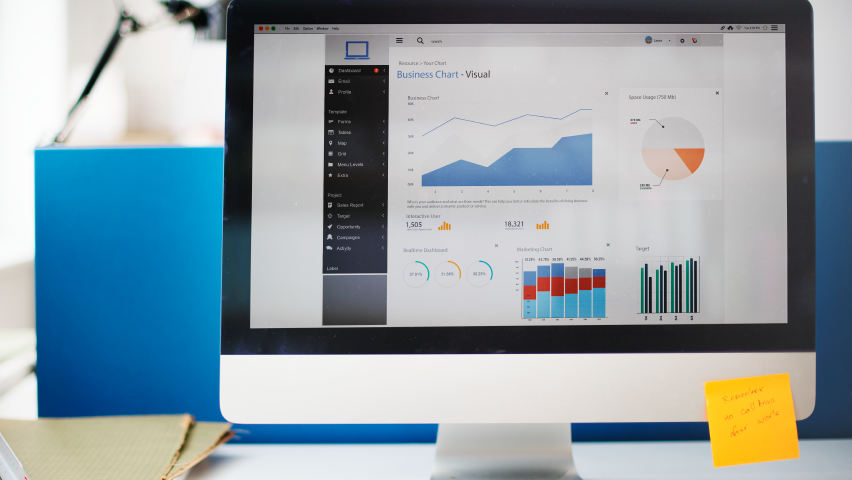
Untuk membuat grafik dan tabel di Microsoft Word, kamu bisa baca beberapa pembahasan berikut ini:
Grafik dan tabel akan sangat berguna untuk mengerjakan tugas bagi pelajar serta mempersiapkan berbagai urusan bisnis bagi para pengusaha.
Kalau kamu sedang cari solusi bisnis, kamu bisa cari di halaman Telkomsel Enterprise, ya! Cek berbagai solusi bisnis yang ditawarkan oleh Telkomsel pada halaman tersebut!
Nah, pembahasan pertama tentang cara membuat diagram bisa kamu baca di bawah ini.
Baca Juga: 4 Cara Membuat Daftar Isi untuk Skripsi dan Tugas Lainnya
Menu Apa yang Digunakan untuk Membuat Diagram?
Menu yang digunakan untuk membuat diagram adalah menu ‘Insert’. Menu ini berisi berbagai opsi untuk menyisipkan objek ke dalam dokumen, termasuk grafik.
Untuk membuat grafik atau diagram, klik tombol ‘Chart’ di grup ‘Illustrations’.
Berikut ini langkah-langkahnya:
- Buka Microsoft Word.
Kamu bisa buat dokumen baru atau buka dokumen yang sudah ada.
- Tempatkan kursor di posisi yang diinginkan untuk menyisipkan grafik.
- Klik tab ‘Insert’, lalu pilih ‘Chart’ di grup ‘Illustrations’.
- Pilih jenis grafik yang kamu inginkan.
Ada berbagai jenis grafik yang tersedia. Pilih salah satu jenis grafik yang bisa memberikan visual yang baik untuk data yang kamu miliki.
- Klik ‘OK’.
Grafik akan disisipkan ke dalam dokumen.
- Masukkan data ke dalam grafik.
Data dapat dimasukkan secara manual atau diambil dari sumber data lain, seperti Microsoft Excel.
- Atur tampilan grafik sesuai kebutuhan.
Kamu bisa mengubah warna, ukuran, dan gaya grafik.
Itulah cara membuat grafik di Word.
Selanjutnya, baca langkah-langkah dalam membuat grafik batang pada Microsoft Word di bawah ini!
Baca Juga: Cara Membuat Struktur Organisasi di Word Rapi & Cepat
Apa Saja Langkah-Langkah Membuat Grafik Batang pada Microsoft Word?
Berikut ini langkah-langkah membuat grafik batang pada Microsoft Word:
- Buka dokumen Microsoft Word.
- Tempatkan kursor di posisi yang diinginkan untuk menyisipkan grafik.
- Klik tab ‘Insert’, lalu klik ‘Chart’ di grup ‘Illustrations’.
- Pilih jenis grafik batang yang kamu inginkan.
- Klik ‘OK’.
- Masukkan data ke dalam grafik.
- Atur tampilan grafik sesuai kebutuhan.
Berikut ini beberapa tips untuk membuat grafik batang yang efektif:
- Gunakan judul dan label yang jelas untuk menjelaskan data yang ditampilkan.
- Gunakan warna dan gaya yang kontras untuk memudahkan pembaca ketika membaca data.
- Buat grafik yang proporsional agar mudah dipahami.
Kalau untuk tabel bagaimana? Baca langkah-langkah membuat tabel di Word berikut ini!
Apa Saja Langkah-Langkah Membuat Tabel pada Microsoft Word?
Berikut ini langkah-langkah yang perlu kamu lakukan untuk membuat tabel pada Microsoft Word:
- Buka dokumen Microsoft Word.
- Tempatkan kursor di posisi yang diinginkan untuk menyisipkan tabel.
- Klik tab ‘Insert’, lalu klik ‘Table’.
- Pilih jumlah baris dan kolom yang diinginkan.
- Masukkan data ke dalam tabel.
- Atur tampilan tabel sesuai kebutuhan.
Mudah sekali kan caranya?
Nah, ada juga pertanyaan populer lainnya yang sering ditanyakan yaitu apa fungsi dari “Chart Title”? Untuk tahu jawabannya, kamu bisa simak pembahasannya di bawah ini!
Apa Fungsi dari Chart Title?
Fungsi dari Chart Title yaitu untuk memberikan nama atau judul pada grafik yang kamu buat. Judul ini akan membantu para pembaca untuk memahami data yang ditampilkan pada grafik.
Caranya bagaimana?
Untuk menambahkan judul pada grafik di Microsoft Word, kamu bisa ikuti langkah-langkah berikut:
- Buka Microsoft Word dengan grafik yang mau kamu tambahkan judul.
- Klik grafik tersebut.
- Klik pada tulisan ‘Chart Title’.
- Ketik judul yang kamu inginkan.
- Kamu juga bisa mengatur posisi dan ukuran judul sesuai kebutuhan.
- Untuk mengatur tampilannya, klik kanan pada judul dan klik ‘Format Chart Title’. Ubah sesuai kebutuhan.
Berikut ini beberapa tips untuk membuat judul grafik yang efektif:
- Gunakan judul yang singkat dan jelas.
- Gunakan bahasa yang mudah dipahami.
- Letakkan judul di posisi yang strategis supaya mudah dibaca.
Itulah berbagai informasi tentang cara membuat grafik dan tabel di Word.
Selain menggunakan Microsoft Word, kamu juga perlu internet yang lancar yang bisa mendukung kegiatan belajar maupun pekerjaanmu. Gunakan aja modem Telkomsel Orbit yang menyediakan berbagai pilihan modem sesuai kebutuhanmu!
Semoga bermanfaat!
Baca Juga: Perusahaan Pembuat Metaverse Adalah: Termasuk Meta dan Microsoft























 11103
11103